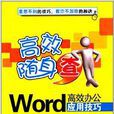《Word高效辦公套用技巧》是2014年清華大學出版社出版的圖書,作者是賽貝爾資訊。
基本介紹
- 書名:Word高效辦公套用技巧
- 作者:賽貝爾資訊
- ISBN:9787302353683
- 定價:29.80元
- 出版社:清華大學出版社
- 出版時間:2014.07.01
內容簡介
前言
目錄
1.1 檔案管理 1
技巧1 文檔不打開也能瀏覽 1
技巧2 在多個文檔中搜尋特定文檔 2
技巧3 快速打開最後編輯的文檔 3
技巧4 將重要文檔生成副本檔案 5
技巧5 輕鬆刪除最近使用過的檔案列表 7
技巧6 將常用文檔固定在“最近使用的文檔”列表中 9
技巧7 恢復受損文檔中的文本 9
技巧8 讓文檔定時自動保存 11
技巧9 保存文檔時打包字型 12
技巧10 將文檔發布為Web頁 13
技巧11 將文檔保存為與低版本兼容的格式 14
技巧12 同時保存多個文檔 15
技巧13 同時關閉多個文檔 16
1.2 套用模板快速生成半成品文檔 17
技巧14 下載使用Office Online上的模板 17
技巧15 製作名片 20
技巧16 自製日曆 21
技巧17 製作書法字帖 23
技巧18 對現有文檔重新套用某個模板樣式 25
1.3 模板的管理 27
技巧19 快速找到Normal模板 27
技巧20 改變新建文檔時默認的文字格式 30
技巧21 改變新建文檔時默認的頁面大小 31
技巧22 模板也可以加密 31
技巧23 將當前文檔保存為模板以方便下次套用 33
技巧24 自定義模板庫 34
第2章 Word文檔編輯時的必備技巧 36
2.1 文本處理技巧 36
技巧25 快速輸入商標符、註冊符、著作權所有符 36
技巧26 快速設定上、下標 37
技巧27 快速輸入分式(1/2、1/4、3/4)39
技巧28 快速輸入大寫中文阿拉伯數字(“壹佰貳拾叄”)40
技巧29 巧用替換法快速輸入下劃線 41
技巧30 快速輸入超過10以上的帶圈數字 42
技巧31 單擊文字或圖片跳轉到目標位置 44
技巧32 單擊公司名稱打開公司網頁 45
技巧33 英文單詞大小寫快速切換 46
技巧34 輕鬆標註漢語拼音 47
技巧35 在Word中實現英漢互譯 48
技巧36 啟用翻譯螢幕提示輔助閱讀 51
技巧37 簡繁體快速轉換 51
技巧38 自定義簡繁轉換的詞典 52
技巧39 神奇的F4鍵 54
技巧40 輸入音標的方法 54
技巧41 讓漢字和拼音分離 56
技巧42 輸入化學方程式 57
2.2 文本定位、複製與移動技巧 60
技巧43 選定任意長度的文本 60
技巧44 快速選取行、段落 60
技巧45 妙用F8鍵逐步擴大選取範圍 61
技巧46 利用Shift鍵大面積選取文本 61
技巧47 利用Alt鍵選取塊狀區域 62
技巧48 用鍵盤方向鍵控制選取文本塊 62
技巧49 快速以無格式方式複製網上有用資料 62
技巧50 巧將文本以圖片的形式保存 63
技巧51 讓複製的文本與原文本相連結 64
技巧52 使用Ctrl鍵輔助快速複製文本 65
技巧53 讓貼上的文檔自動套用目標位置的格式 65
技巧54 移動文本或段落的幾種快捷方法 66
第3章 文本查找與替換 67
技巧55 快速通過“導航”查找指定文本內容 67
技巧56 查找指定文本內容並全部突出顯示出來 68
技巧57 查找指定格式的字元串 70
技巧58 查找對話框關閉以後也能查找 72
技巧59 通過通配符批量查找超連結中的網址 72
技巧60 通過域批量查找超連結中的網址 73
技巧61 快速替換指定文本內容 74
技巧62 只替換文本的格式 75
技巧63 巧妙刪除文檔中的空白符號 76
技巧64 巧妙刪除文檔中的空白段落(空行)78
技巧65 將數字中的句號替換為小數點 80
技巧66 巧妙互換全形與半角雙引號 81
技巧67 巧妙互換全形與半角數字 82
技巧68 巧妙互換全形與半角字母 83
技巧69 使用替換巧妙更改段落格式 85
技巧70 使用替換功能巧妙更改段落樣式 86
技巧71 在文檔中刪除連續重複的段落 88
技巧72 在文檔中刪除不連續重複的段落 89
技巧73 巧用查找與替換刪除文檔中的圖片 89
技巧74 巧用通配符進行模糊替換 91
技巧75 快速跳轉到指定的頁中 92
技巧76 快速定位對象 94
技巧77 通過縮小查找範圍進行查找 95
第4章 文字與段落格式的最佳化設定 98
4.1 文字格式設定技巧 98
技巧78 用快捷鍵微調字號 98
技巧79 建立海報時使用特大號字型 98
技巧80 設定首字下沉的排版效果 99
技巧81 減小文字的字間距來緊縮排版 100
技巧82 自主控制下劃線與文字間的距離 101
4.2 段落間距、縮進、分頁等的設定 102
技巧83 學習快速增加(減少)縮進量的快捷按鈕 102
技巧84 增大文檔的行間距 103
技巧85 用快捷鍵在單倍行距、雙倍行距、1.5倍行距間跳轉 105
技巧86 設定小於單倍行距的行間距 105
技巧87 拖動標尺直觀調整首行縮進或段落縮進 106
技巧88 設定段落跨頁時同一段不被拆分在上下兩頁中 107
技巧89 神奇的“格式刷”刷子 108
4.3 套用樣式快速設定文字或段落格式 110
技巧90 根據工作需要創建自己的樣式 110
技巧91 將現有文檔的格式保存為樣式 112
技巧92 鎖住經常使用的樣式 113
技巧93 不允許他人動我的樣式 113
技巧94 一次性清除文檔所有格式 114
技巧95 比較兩處文本塊格式差異 115
4.4 項目符號和編號使用技巧 116
技巧96 設定圖片成為項目符號 116
技巧97 導入自定義的圖片作為項目符號使用 117
技巧98 調整項目符號的級別 119
技巧99 多級列表樣式級別的調整 120
技巧100 多級符號級別套用混亂問題 121
技巧101 多級符號與各級標題樣式的連結 123
技巧102 自定義多級列表域 125
技巧103 重新設定起始編號 127
技巧104 自定義編號為“第1條”格式 128
技巧105 編號與文字的“零距離”接觸 129
第5章 文檔中表格與圖表的使用技巧 132
5.1 文檔中套用表格的技巧 132
技巧106 一次性同時調整表格多列寬度 132
技巧107 妙用Alt鍵精確調整表格的行高與列寬 133
技巧108 快速設定表格相等列寬(行高)134
技巧109 創建沒有表格線的表格 135
技巧110 自定義表格的尺寸 136
技巧111 表格中數據對齊方式的設定 138
技巧112 設定表格中文字豎排效果 139
技巧113 平均分布表格行列 140
技巧114 製作三欄斜線表頭 141
技巧115 禁止表格列寬隨輸入的文字而變化 142
技巧116 實現表格行列對調 143
技巧117 為表格數據編號 145
技巧118 表格中的數據自動排列 146
技巧119 對表格中的數據進行求和、求平均值運算 147
技巧120 解決表格跨頁時一行被拆分在上下兩頁中的問題 149
技巧121 讓跨頁的長表格每頁都包含表頭 151
技巧122 將一個表格拆分為兩個表格 152
技巧123 將規則文本轉換為表格顯示 154
技巧124 讓文字環繞表格顯示 156
技巧125 將複製的Excel表格連結到Excel 158
技巧126 直接在Word文檔中創建Excel電子表格 159
技巧127 創建特定表格樣式 160
技巧128 設定默認表格樣式 165
5.2 在Word文檔中創建圖表 167
技巧129 在文檔中創建新圖表 167
技巧130 重新編輯圖表數據源 168
技巧131 操作圖表對象前如何準確地選中它 169
技巧132 套用圖表樣式快速美化圖表 170
技巧133 重新更改圖表類型 173
技巧134 為圖表添加數據標籤 174
技巧135 為圖表添加標題 176
技巧136 設定文字環繞圖表顯示 177
技巧137 設定圖表襯於文字下方 178
第6章 圖形、圖片、SmartArt圖形套用技巧 180
6.1 圖形、圖片對象的處理 180
技巧138 一次插入多個圖片 180
技巧139 裁剪圖片只提取有用部分 180
技巧140 在圖片中摳圖 182
技巧141 利用Word 2010中自帶的截屏工具來截取圖片 184
技巧142 調整圖片大小 186
技巧143 讓圖片以不同的角度旋轉 187
技巧144 重新調整圖片的色彩比例 189
技巧145 快速設定圖片外觀樣式 190
技巧146 讓圖片外觀迅速轉換為自選圖形形狀 191
技巧147 不重新繪製將原圖形快速更改為另一個樣式的圖形 193
技巧148 設定圖片(圖形)立體化效果 194
技巧149 設定圖片映像、邊緣柔化等特效 196
技巧150 將多個圖形或圖片組合為一個對象 197
技巧151 設定圖形、圖片、藝術字的疊放次序 199
技巧152 精確地排列圖形或圖片 200
技巧153 在圖片上添加文字說明 202
技巧154 快速搜尋剪貼畫並使用 204
技巧155 讓文字更好地襯托圖片 206
技巧156 讓插入的圖片隨原目錄中的圖片自動更新 207
技巧157 輕鬆編輯形狀頂點 208
技巧158 將設定好的圖形效果設定為默認效果 209
技巧159 快速還原圖片 209
6.2 SmartArt圖形的套用 210
技巧160 學會根據表達目的選擇合適的SmartArt圖形 210
技巧161 SmartArt圖形中文本級別的調整 212
技巧162 添加SmartArt圖形形狀 214
技巧163 套用樣式快速美化SmartArt圖形 215
技巧164 快速在原圖上更換SmartArt圖形的布局 216
技巧165 一鍵回到設定格式前的SmartArt圖形 217
技巧166 找回丟失的文本窗格 217
技巧167 移動SmartArt圖形到任意位置 218
技巧168 快速將文本轉換成SmartArt圖形 218
第7章 Word文檔頁面布局及圖文混排 220
7.1 頁面設定技巧 220
技巧169 更改文檔默認紙張大小 220
技巧170 拖動標尺直觀調整頁邊距 221
技巧171 為需要裝訂的文檔預留裝訂線的位置 222
技巧172 設定對稱頁面的頁邊距 223
技巧173 整篇文檔中只更改部分頁面的邊距 224
技巧174 指定文檔每頁包含行數與每行字數 225
技巧175 顯示行號間隔為5的行號 226
技巧176 在文檔任意位置上添加空白頁 227
技巧177 在指定位置分頁 228
技巧178 改變新建文檔時默認的頁面大小 229
技巧179 設定一個文檔內有縱橫兩種頁面 231
技巧180 設定文檔文字水印效果 232
技巧181 設定文檔圖片水印效果 233
技巧182 為文檔添加封面 235
技巧183 將喜歡的圖片設為頁面背景 235
技巧184 為文檔添加“相框”237
技巧185 將文檔轉換為稿紙文檔 239
7.2 頁眉頁腳設定技巧 240
技巧186 套用內置頁眉 240
技巧187 最佳化設定內置頁眉以達到滿意效果 241
技巧188 在頁腳指定位置處插入頁碼 242
技巧189 設定在頁邊距上或任意位置上顯示頁碼 243
技巧190 將文檔的起始頁碼設定為指定值 246
技巧191 將多頁後的頁碼重新設為第一頁 246
技巧192 讓文檔首頁、奇偶頁頁眉或頁腳各不相同 248
技巧193 巧去頁眉中默認的直線 248
技巧194 在頁眉中插入圖片 251
技巧195 將表格作為頁眉插入 253
7.3 文檔分欄與圖文混排 255
技巧196 在任意位置上分欄(如讓引文後的文檔分欄)255
技巧197 實現不等寬分欄效果 256
技巧198 實現文檔混合分欄 257
技巧199 讓分欄文檔的最後兩欄保持水平 258
技巧200 讓文字環繞圖片顯示 258
技巧201 設定圖片距正文的距離 259
技巧202 在文本框中插入圖片 260
技巧203 連結多個文本框 262
第8章 長文檔與多文檔編輯技巧 265
8.1 長文檔的編輯與查看 265
技巧204 顯示長文檔縮略圖 265
技巧205 快速返回上一次編輯的位置 266
技巧206 顯示過寬長文檔內容 266
技巧207 通過增大或減小顯示比例查看文檔 267
技巧208 快速定位到指定的頁 269
技巧209 添加書籤標識實現快速定位 270
技巧210 遠距離移動(複製)文本 271
技巧211 以閱讀方式顯示長文檔 272
技巧212 利用滑鼠自動翻頁 273
技巧213 加快長文檔內容的顯示 274
技巧214 為長文檔設定主控文檔和子文檔 276
技巧215 為長文檔添加腳註和章節附注 278
8.2 多文檔的編輯與查看 279
技巧216“開新視窗”與“拆分視窗”的妙用 279
技巧217 多個文檔的合併 281
技巧218 批量處理多個文檔 282
技巧219 兩個文檔之間的並排比較 283
技巧220 兩個文檔之間的樣式傳遞 284
技巧221 比較合併文檔(查看文檔修改痕跡)286
技巧222 快速在多個打開的Word文檔之間切換 287
技巧223 合併多人同時修改的一個文檔 288
第9章 辦公文檔目錄的創建與提取 290
9.1 用大綱建立文檔目錄 290
技巧224 在大綱視圖中建立文檔目錄 290
技巧225 摺疊顯示長目錄 291
技巧226 重新調整目錄順序 293
技巧227 目錄級別的調整 293
技巧228 相同目錄級別的快速套用 294
9.2 文檔目錄的提取 295
技巧229 提取文檔目錄 295
技巧230 設定目錄顯示級別 296
技巧231 目錄的快速更新 297
技巧232 通過目錄快速定位到文檔 298
技巧233 目錄樣式的美化 298
技巧234 給目錄的頁碼添加括弧 300
技巧235 讓目錄的格式套用於所有Word文檔中 302
技巧236 快速補添目錄 303
第10章 審閱、修訂文檔生成正式文檔 304
技巧237 在文檔中添加和使用書籤 304
技巧238 使用修訂功能修改文章 305
技巧239 自定義批註框文本 306
技巧240 設定只允許對加密文檔進行批註修改 307
技巧241 刪除一個或所有批註 308
技巧242 用批註的方式來顯示修訂 308
技巧243 設定文稿修訂顏色 309
技巧244 設定修訂者名稱 311
技巧245 刪除特定審閱者的修訂 312
技巧246 利用審閱窗格查看修訂內容 313
技巧247 是否接受修訂者的意見 314
第11章 Word中的自動化處理功能 316
技巧248 巧用“自動更正”快速輸入長短語 316
技巧249 使用“自動更正”快速輸入企業Logo 318
技巧250 使用“自動圖文集”快速輸入文本或圖片 319
技巧251 取消貼上的網址為超連結 320
技巧252 錄入文字後回車兩次就變成了標題 321
技巧253 實現文檔中圖片增減時圖片自動編號 322
技巧254 用“交叉引用”功能在文檔中引用編號 325
技巧255 使用EQ域輸入分數 326
技巧256 使用MacroButton域設定提示項 327
技巧257 在頁眉中創建自動更新的日期和時間 329
技巧258 通過域來快速提取文檔目錄 330
技巧259 利用域自動提取照片 332
技巧260 利用郵件合併功能批量製作邀請函 334
第12章 Word文檔保護與列印技巧 339
12.1 文檔保護技巧 339
技巧261 加密保護文檔 339
技巧262 打開和修改密碼的設定 340
技巧263 只保護文檔中的部分內容 341
技巧264 僅允許對指定區域編輯 342
技巧265 限制格式編輯 344
技巧266 將文檔標記為最終狀態 345
技巧267 清除文檔中的隱私內容 346
技巧268 數字簽名 348
技巧269 為文檔指定可以編輯的用戶 350
12.2 文檔列印技巧 351
技巧270 不打開文檔也可以列印 351
技巧271 實現紙張雙面列印 352
技巧272 列印文檔的部分內容 353
技巧273 只列印指定頁面範圍的奇數或偶數頁 353
技巧274 巧妙列印文檔背景 354
技巧275 將A4頁面列印到16開紙上 355
技巧276 多頁縮版到一頁上的列印 355
技巧277 輕鬆列印書籍小冊子 356
技巧278 輕鬆實現列印文檔的排序 357
技巧279 列印文檔附屬信息 357
技巧280 書籍折頁列印中卡紙的解決辦法 358
第13章 Word文檔日常辦公套用問題集 359
技巧281 將Excel表格貼上到Word文檔中只顯示出半張表格怎么辦 359
技巧282 文檔某處輸入了編號,按Enter鍵後總是自動生成編號怎么辦 360
技巧283 插入文檔中的圖片怎么變成了黑色方框 361
技巧284 圖片置於底層了,怎么再次選中 363
技巧285 解決合併數字類型域後小數位增多的問題 364
技巧286 怎樣恢復變小的游標和“導航”文字 366
技巧287 為什麼在“頁面設定”對話框中沒有A3頁面 367
技巧288 巧妙解決貼上後文本順序改變的情況 367
技巧289 怎樣快速地批量提取Word文檔中的圖片 368
技巧290 單擊目錄不能跳轉到文檔中對應的位置上 369
技巧291 游標指向功能按鈕時,沒有顯示功能說明是怎么回事 370
技巧292 為何出現“一個或多個頁邊距設定於可列印區域之外”371
技巧293 為什麼按Delete鍵和Backspace鍵不能刪除內容 372
技巧294 在文字中間輸入文字時,後面的文字自動消失怎么辦 373
技巧295 選中部分字母時,總是自動選定整個單詞,怎么辦 374
技巧296 如何刪除腳註或章節附注處的橫線 374
技巧297 為什麼文檔的控制項總是處於編輯狀態 375
技巧298 為什麼格式總是莫名其妙地“丟失”376
技巧299 為什麼中英文混合的內容之間的距離很大 377
技巧300 為什麼游標總在空白頁的中間起始 377
技巧301 當前頁中剩餘空間很多就開始自動分頁 378
技巧302 為什麼文檔中間出現的空白頁無法刪除 378
技巧303“貼上選項”按鈕怎么不見了 379
技巧304 為什麼頁碼列印出來是“1/1”380
技巧305 為什麼移動游標時,輸入法不停地變化 381
技巧306 沒有安裝的字型也能正常顯示嗎 382
技巧307 如何解決修訂的文檔出現錯亂的情況 383
技巧308 在郵件合併域中將年月日分開 383
技巧309 郵件合併時如何只合併部分記錄 384
技巧310 沒有滑鼠時如何對Word進行操作 386
技巧311 怎樣提高Word 2010的運行速度 387